
| SpaceClaim 在线帮助 |

|
加载模型后 Orient(定向)工具启用,其会旋转 元件以使得选定元素都定向至同一方向。
元件以使得选定元素都定向至同一方向。
有关所有装配约束的说明,请参阅可打印的装配约束参考表![]() 。
。


|
可以使用 Orient(定向)工具移动 |
单击 Design(设计)选项卡 Assembly(装配)功能组中的 ![]() Orient(定向)。
Orient(定向)。
默认情况下,Align(对齐)工具向导 启用。
启用。
选择要移动元件的边或面。
按住 Ctrl 单击鼠标可选择多个对象。
Reference(参考)工具向导 启用。
启用。
选择保持不动的元件的边或面。
元件将对齐。可使用 SpaceClaim 高级选项 Animate Full Pull(动画模拟完全拉动 )控制对齐动画。
)控制对齐动画。
约束条件将添加到结构树 的元件中。
的元件中。
按住 Ctrl 选择要移动的元件以及要保持不动的元件,然后在 Design(设计)选项卡 Assembly(装配)功能组中单击 ![]() Orient(定向)。
Orient(定向)。
右键单击结构树中的 Orient(定向)条件,并选择 Reverse Sense(反转条件),以将元件对齐到对齐平面的相对面。
也可在 Properties(属性)面板的 Assembly Condition(装配条件)部分,将 Reversed(反转)值修改为 True(是)或 False(否)。
在结构树中选择 Orient Direction(定向方向)条件。
在 Properties(属性)面板的 Offset(偏移 )属性中更改角度值。
)属性中更改角度值。
单击 Design(设计)选项卡 Assembly(装配)功能组中的 ![]() Orient(定向)。
Orient(定向)。
默认情况下,Align(对齐)工具向导启用。
在 Assembly Options(装配选项)面板中取消选中 Create conditions(创建条件)。
选择要移动对象的边或面。
按住 Ctrl 单击鼠标可选择多个对象。
Reference(参考)工具向导启用。
选择要保持不动的对象的边或面。
元件将对齐。可使用 SpaceClaim 高级选项 Animate Full Pull(动画模拟完全拉动)控制对齐动画。
以下工具向导将逐步指导您完成整个操作过程。使用 Tab 键可在它们之间进行循环切换。一旦工具向导发生切换,光标也可能发生变化,以反映出当前处于活动状态的向导。
|
|
使用 Align(对齐)工具向导选择要移动的元件。 |
|
|
使用 Reference(参考)工具向导选择要保持不动的元件。 |
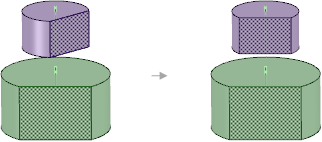
定向两个具有轴对齐约束的元件时,将旋转第二次选取的零件。
Copyright © 2004-2017 ANSYS, Inc. All Rights Reserved. SpaceClaim is a registered trademark of ANSYS, Inc.